Excel: 동일한 수식에서 min과 max를 사용하는 방법
Excel에서 MIN 및 MAX 함수를 사용하여 각각 특정 범위의 최소값과 최대값을 계산할 수 있습니다.
그러나 때로는 동일한 수식에 MIN 및 MAX 함수를 사용하고 싶을 수도 있습니다.
다음 예에서는 Excel에서 이 작업을 수행하는 방법을 보여줍니다.
예: Excel의 동일한 수식에서 MIN과 MAX를 사용하는 방법
수업에 참여하는 다양한 학생의 시험 점수에 대한 정보가 포함된 다음과 같은 Excel 데이터 세트가 있다고 가정합니다.
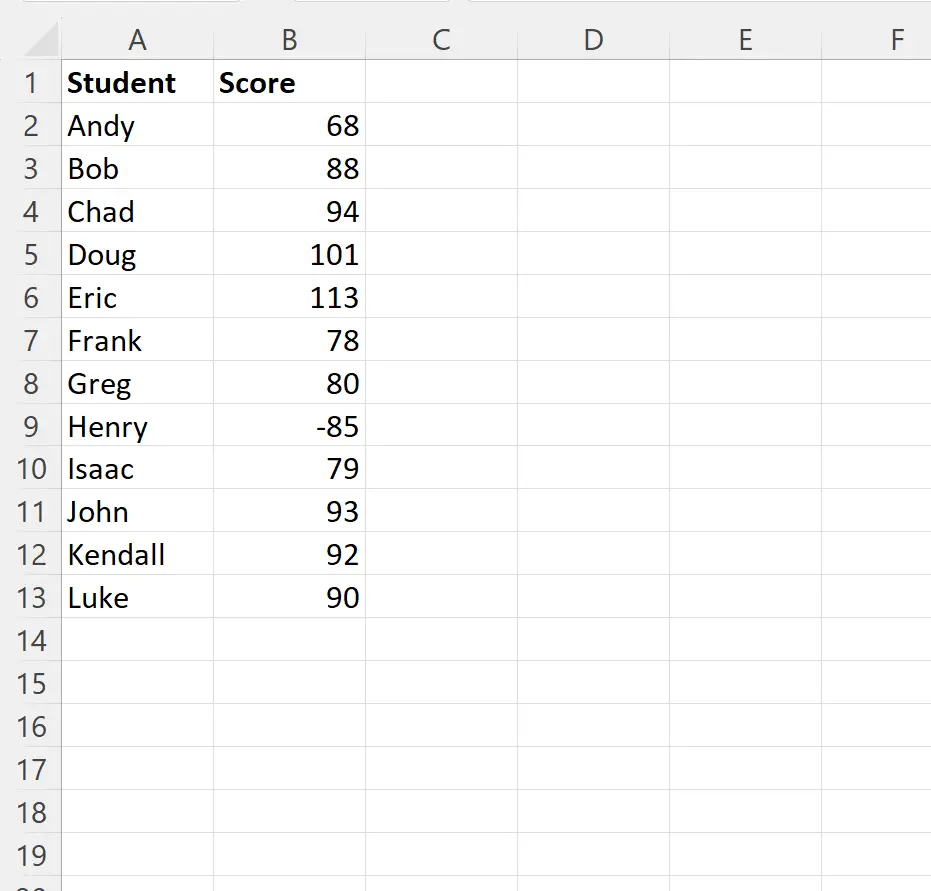
시험 점수의 범위는 0에서 100까지만 가능하지만 일부 점수는 이 한도보다 낮거나 높음을 참고하세요.
C2 셀에 다음 수식을 입력하여 Excel의 MIN 및 MAX 함수를 사용하여 100보다 큰 모든 값을 100과 같고 0보다 작은 모든 값을 0과 같게 변경할 수 있습니다.
=MAX(MIN( B2 , $B$16 ), $B$15 )
그런 다음 이 수식을 클릭하여 C열의 나머지 각 셀로 드래그할 수 있습니다.
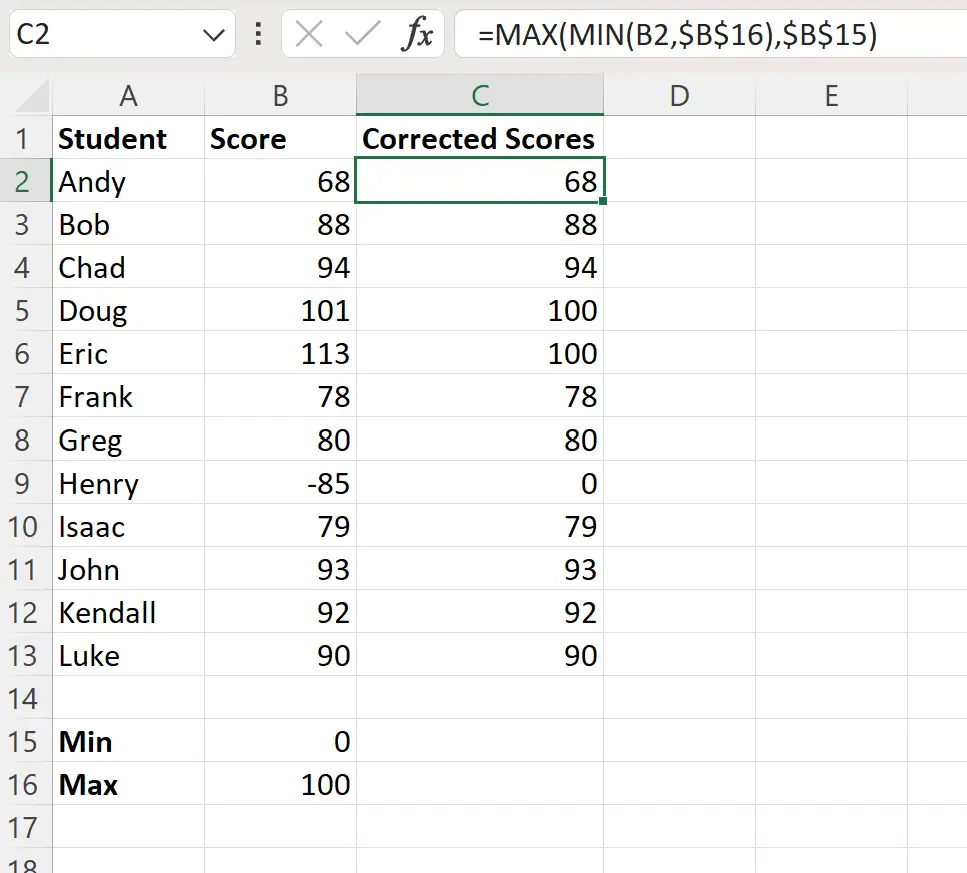
시험 점수가 0에서 100 사이이면 수식은 단순히 시험 점수를 반환합니다.
그러나 시험 점수가 100보다 크면 수식은 100을 반환합니다.
마찬가지로 시험 점수가 0보다 작으면 수식은 0 을 반환합니다.
이 공식은 어떻게 작동하나요?
시험 점수를 0에서 100 사이의 범위로 변환하는 데 사용한 공식을 기억하십시오.
=MAX(MIN( B2 , $B$16 ), $B$15 )
이 공식의 작동 방식은 다음과 같습니다.
먼저, 수식에서는 MIN을 사용하여 셀 B2 와 셀 B16 사이의 최소값을 계산합니다.
예를 들어 첫 번째 셀에서는 68을 반환합니다.
그런 다음 수식은 MAX를 사용하여 68과 셀 B15 사이의 최대값을 계산합니다.
예를 들어 첫 번째 셀에서는 68을 반환합니다.
참고 : 동일한 수식에서 Excel의 MIN 및 MAX 함수를 사용하는 방법은 여러 가지가 있습니다. 이 예에서는 이를 수행하는 한 가지 방법을 간단히 보여줍니다.
추가 리소스
다음 자습서에서는 Excel에서 다른 일반적인 작업을 수행하는 방법을 설명합니다.
Excel: 각 행의 최대값을 강조 표시하는 방법
Excel: 최소 최대 및 평균 차트를 만드는 방법
Excel: 그룹별 최대값을 찾는 방법